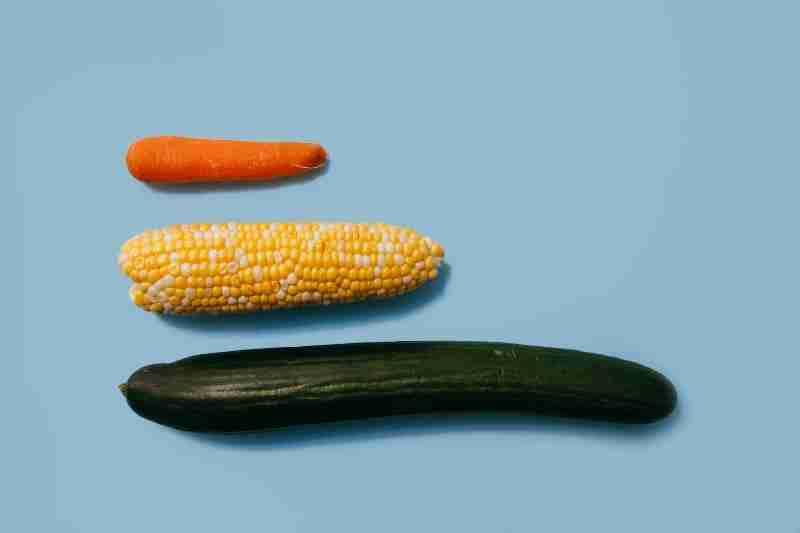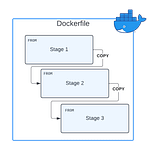Descubre cómo puedes mejorar el tamaño de tus imágenes de Docker para una mejor experiencia y ahorros dentro de tu organización.
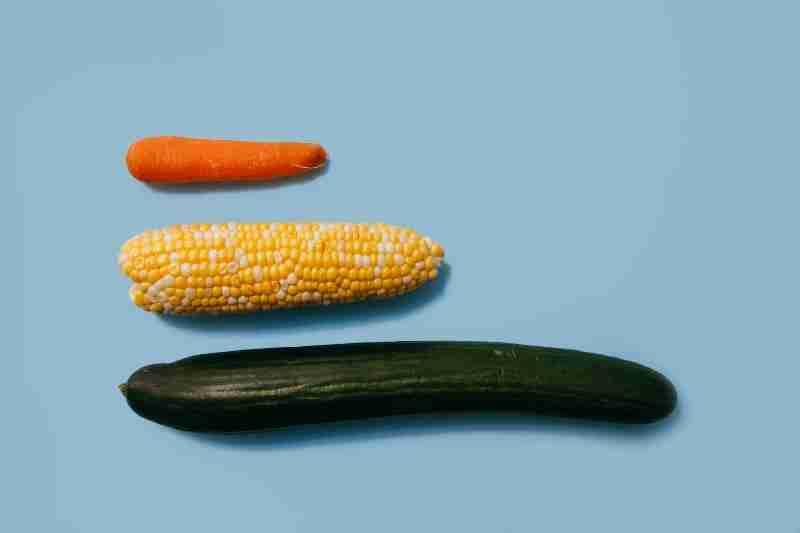
La contenedorización es la nueva normalidad. Todos somos conscientes de eso. Todas las nuevas versiones del software corporativo y todos los proyectos de código abierto están incluyendo las opciones para usar una imagen de Docker para ejecutar su software.
Probablemente ya hayas estado haciendo tus pruebas o incluso ejecutando cargas de trabajo en producción basadas en imágenes de Docker que has construido tú mismo. Si ese es el caso, probablemente conozcas uno de los grandes desafíos cuando realizas este tipo de tarea: ¿Cómo optimizar el tamaño de la imagen que generas?
Una de las principales razones por las que la imagen de Docker puede ser tan grande es porque se construyen siguiendo un concepto de capas. Y eso significa que cada una de las imágenes se crea como la adición de capas, cada una asociada con los diferentes comandos que tienes en tu Dockerfile.

Usa dive para analizar el tamaño de tus imágenes
dive es un proyecto de código abierto que proporciona una vista detallada de la composición de tus imágenes de Docker. Funciona como una aplicación de interfaz de línea de comandos que tiene una gran vista del contenido de las capas, como puedes ver en la imagen a continuación:

La herramienta sigue una interfaz n-curses (si eres lo suficientemente mayor para recordar cómo eran las herramientas antes de que las interfaces gráficas de usuario fueran algo; debería parecerte familiar) y tiene estas características principales:
- Esta herramienta proporcionará la lista de capas en la parte superior izquierda de la pantalla y el tamaño asociado con cada una de ellas.
- Proporciona estadísticas generales sobre la eficiencia de la imagen (un valor porcentual), una vista potencial del tamaño desperdiciado y el tamaño total de la imagen.
- Para cada una de las capas seleccionadas, obtienes una vista en el sistema de archivos para esta vista con los datos del tamaño de cada carpeta.
- También obtén una vista de los elementos más grandes y el número de replicaciones de estos objetos.
Ahora, tienes una herramienta que te ayudará primero a saber cómo se construye tu imagen y obtener datos de rendimiento de cada uno de los ajustes que haces para mejorar ese tamaño. Así que, comencemos con los trucos.
1.- ¡Limpia tu imagen!
Este primero es bastante obvio, pero eso no significa que no sea importante. Por lo general, cuando creas una imagen de Docker, sigues el mismo patrón:
- Declaras una imagen base para aprovechar.
- Agregas recursos para hacer algún trabajo.
- Haces algún trabajo.
Por lo general, olvidamos un paso adicional: ¡Limpiar los recursos agregados cuando ya no son necesarios! Por lo tanto, es importante asegurarse de eliminar cada uno de los archivos que ya no necesitamos.
Esto también se aplica a otros componentes como la caché de apt cuando estamos instalando un nuevo paquete que necesitamos o cualquier carpeta temporal que necesitemos para realizar una instalación o algún trabajo para construir la imagen.
2.- Ten cuidado con cómo creas tu Dockerfile
Como ya mencionamos, cada uno de los comandos que declaramos en nuestro Dockerfile genera una nueva capa. Por lo tanto, es importante tener mucho cuidado con las líneas que tenemos en el Dockerfile. Incluso si esto es un compromiso con respecto a la legibilidad del Dockerfile, es importante intentar fusionar comandos en la misma primitiva RUN para asegurarnos de no estar creando capas adicionales.
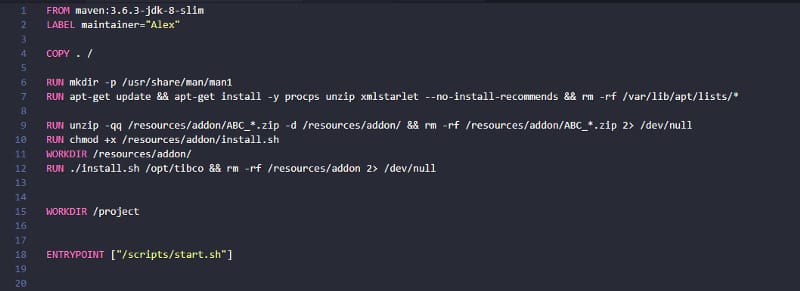
También puedes usar linters de Docker como Hadolint que te ayudarán con esto y otros anti-patrones que deberías evitar cuando estás creando un Dockerfile.
3.- Opta por docker build — squash
Las últimas versiones del motor de Docker proporcionan una nueva opción cuando construyes tus imágenes para crear con el tamaño minimizado squashing de las capas intermedias que pueden ser creadas como parte del proceso de creación del Dockerfile.
Eso funciona, proporcionando una nueva bandera cuando estás haciendo la construcción de tu imagen. Así que, en lugar de hacer esto:
docker build -t <your-image-name>:<tag> <Dockerfile location>
Deberías usar una bandera adicional:
docker build --squash -t <your-image-name>:<tag> <Dockerfile location>
Para poder usar esta opción, debes habilitar las características experimentales en tu Docker Engine. Para hacer eso, necesitas habilitarlo en tu archivo daemon.json y reiniciar el motor. Si estás usando Docker para Windows o Docker para Mac, puedes hacerlo usando la interfaz de usuario como se muestra a continuación:
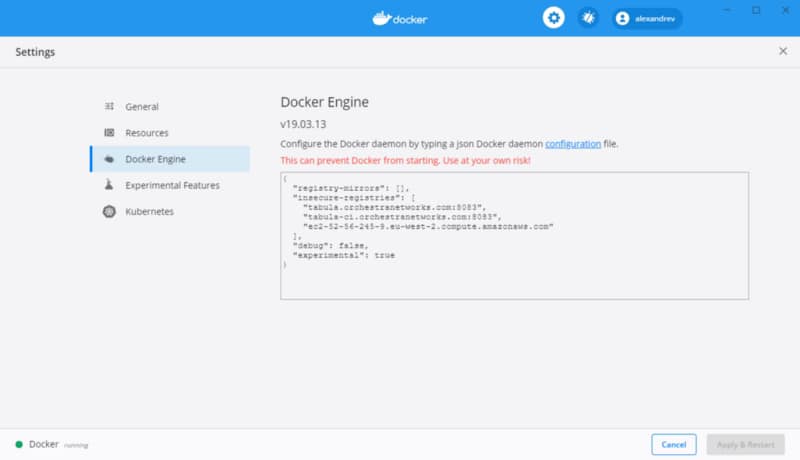
Resumen
Estos ajustes te ayudarán a hacer tus imágenes de Docker más delgadas y mucho más agradable el proceso de extraer y empujar y, al mismo tiempo, incluso ahorrar algo de dinero con respecto al almacenamiento de las imágenes en el repositorio de tu elección. Y no solo para ti, sino para muchos otros que pueden aprovechar el trabajo que estás haciendo. Así que piensa en ti mismo, pero también piensa en la comunidad.